华为手机助手怎么设置点击关闭退出华为手机助手
发布于:2024-09-18 11:41
所属:软件问题
华为手机助手是专门用来对华为安卓设备进行管理的工具,功能强大、操作简单,非常的实用。有小伙伴知道华为手机助手怎么设置点击关闭退出华为手机助手吗,这里小编就给大家带来设置方法,大家可以来看一看。
设置方法:
1、双击打开软件,点击右上角的三条横线图标。
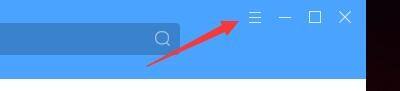
2、接着点击下方选项列表中的"设置"。
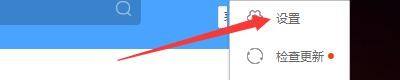
3、在打开的窗口界面中,点击左侧中的"常规设置"选项。

4、接着找到右侧中的"点击关闭按钮"一栏。

5、然后将其中的"退出华为手机助手"勾选上。

6、最后点击确认即可。

